라우터 설정에서 무선 보안을 비활성화하여 Wi-Fi 연결을 잠금 해제할 수 있습니다. 이렇게 하면 암호 없이 Wi-Fi 네트워크에 연결할 수 있습니다.
경고
Wi-Fi 보안을 비활성화하면 라우터 범위에 있는 모든 사람의 도청에 취약해집니다. 또한 범위에 있는 모든 사람이 네트워크에 액세스하고 장치를 보고 Wi-Fi 지원 장치에 액세스할 수 있습니다.
1단계: 관리 인터페이스에 액세스
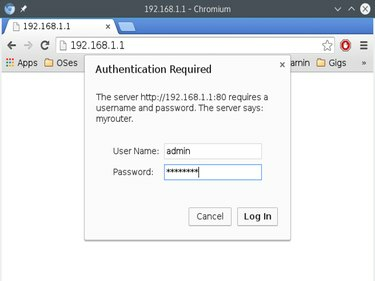
이미지 크레디트: Google
팁
일부 라우터에서는 무선 연결을 통해 관리 인터페이스에 액세스할 수 있습니다. 다른 라우터에서는 컴퓨터가 이더넷 코드로 연결되어 있어야 합니다.
웹 브라우저를 엽니다. 라우터의 IP 주소를 주소 표시줄에 입력하여 관리자 인터페이스에 액세스합니다. 라우터의 로컬 IP 주소는 일반적으로 10.0.0.1, 192.168.1.1 또는 192.168.0.1. 와 같은 주소이다. 기본 게이트웨이.
오늘의 비디오
메시지가 표시되면 관리자 사용자 이름과 암호를 입력합니다. 기본 자격 증명은 일반적으로 라우터의 뒷면이나 바닥에 기록됩니다. 가장 일반적인 사용자 이름은 "admin"이고 가장 일반적인 기본 암호는 "password"입니다. 기본값을 찾을 수도 있습니다. 제조업체의 지원 사이트를 검색하거나 라우터의 사용자를 확인하여 라우터의 관리자 사용자 이름과 비밀번호 설명서.
2단계: 무선 보안 설정으로 이동
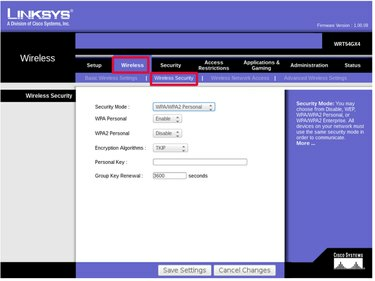
이미지 크레디트: 링크시스
무선 보안 설정은 일반적으로 무선 설정 또는 기본 설정 관리 인터페이스 섹션. 일부 라우터에는 무선 보안 전용 페이지가 별도로 있을 수 있습니다.
Netgear에서 선택 기초적인 화면 상단의 메뉴에서 탭을 선택한 다음 무선 설정 왼쪽 메뉴에서 무선 보안 설정은 보안 부분.
Linksys 라우터에서 무선 전화 화면 상단의 메뉴에서 탭. 그 아래에서 선택 무선 보안.
3단계: 보안 유형을 열기로 설정
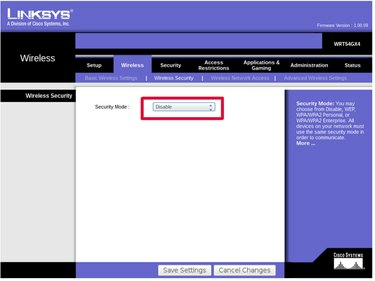
이미지 크레디트: 링크시스
보안 모드 또는 보안 유형을 선택하는 옵션이 있습니다. 선택하다 열려있는, 무담보 또는 보안 해제 암호 없이 라우터를 사용하려면
Netgear 라우터에서 라디오 버튼을 선택하십시오. 없음 아래의 보안 표제.
Linksys 라우터에서 다음을 선택합니다. 장애를 입히다 보안 모드 드롭다운 메뉴에서
4단계: 설정 저장
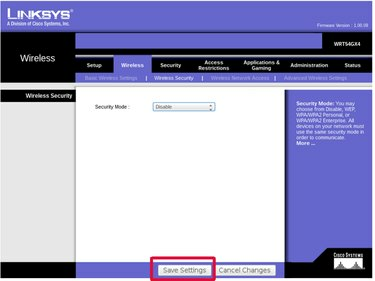
이미지 크레디트: 링크시스
딸깍 하는 소리 구하다 또는 적용하다 변경 사항을 적용합니다. 라우터는 더 이상 보안되지 않으며 암호 없이 사용할 수 있습니다.




